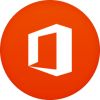任何技巧都是熟练的结晶,本文是办公吧依据多年制作ppt的经验,总结出几个很有用的PPT技巧,让你的PPT炫酷起来!
1.巧用格式刷
我们都知道吗,在制作PPT的过程中,不可能所有的字体都是同样的,否者怎样知道,你的PPT文字重点是什么,为了整齐划一,那就应该学会用格式刷,这样不仅省时还很省事,也不用你再重新去找之前所用到的字体和色彩。
格式刷用起来是很很简单的,若是只有一个需要同上面的元素一样,那单击一下即可,若是有多个双击要复制的元素即可。
2.快速对齐
不管是自身还是用着PPT身上,我们都希望给人的第一感觉就是条理有序,规整,这样才不会给人杂乱无章的感觉,首先最需要注意的就是将该对齐的文字就对齐,一是一,二是二,不要小瞧这个细节,有时候就是一个小细节决定你的成败。
首先将没有对齐的文字选中,然后点击【格式】-【对齐】,最后选择需要对于的方式即可。
3.图片的艺术效果
在制作PPT的时候,若是所有的图片都千篇一律,看多了,那还想继续看吗?那当然不会,所以,什么样的PPT配什么样的颜色是很重要的,学会改变,不会突兀,效果也就提升了。
选中图片,然后点击【格式】-【颜色】,若是觉得还不够,那可以点击【艺术效果】,这样你的图片就可以随便更换效果了。
4.批量删除动画
有的朋友为了让PPT更炫酷一些,所以就会就将文字添加动画,有动画可以,但并不是所有的场合适合使用,让你想将动画取消掉,一个个的删除?PPT页数少还好,那当数量过多了,这样就太浪费时间了,所以这一招你要记住。
首先点击【幻灯片放映】-【设置幻灯片放映】-【放映时不加动画】,就这简单几步就可以全部解决啦。
5.利用SmartArt工具
PPT的页数过多,特别是当一个幻灯片中有多个图片需要排版时,是非常烦人的,有时花费大量的时间排出来的还是不怎么好看,还不会排版的朋友可以借助一下SmartArt工具,这个工具中有多中排版方式,想怎么排都可以。
点击【插入】-【SmartArt】-【选择图像形式】-【确定】,这样你将需要排版的图片添加到相对应的位置就可以大功告成了。
6.套用PPT模板
对于实在是没有制作PPT艺术细胞的朋友来说,那就只能借助PPT模板,在选择模板的时候也需要注意选材,什么样的主题适合什么样的PPT,这个一定要把握好。没有PPT模板素材,可以在办公资源中挑选。
好了,今天的PPT技巧就分享到这里了,希望可以帮助到那些还不会制作PPT的朋友。
共同学习,写下你的评论
评论加载中...
作者其他优质文章